Интернет приставка для телевизора с Wi-Fi
Современные смарт телевизоры – это не только возможность просмотра всевозможных телеканалов, но еще и выход в интернет. А значит можно просматривать потоковый контент, играть в игры, слушать музыку, устанавливать различные приложения. Если же у вас нет телеприемника с функцией смарт, расширить его возможности можно при помощи интернет приставки для телевизора. И для этого не обязательно покупать новый ТВ.


Зачем нужна интернет-приставка для телевизора
Онлайн тв приставка заменяет функцию смарт. Если у вас устаревшая модель телевизора, не обязательно приобретать новый. Значительно дешевле будет просто докупить ресивер, который необходим для получения функционала смарт ТВ. Теперь нет необходимости скачивать видео на компьютер, а затем переносить его на телевизор, выходить в интернет можно будет с данной приставкой к тв. Подключение к интернету возможно с помощью вай фай или провода. Кроме этого, если у вас аналоговое телевидение, можно просматривать цифровое телевидение с помощью приставки, если она будет выполнять функцию преобразования сигнала.
На что обратить внимание при выборе
Перед приобретением телевизионного ресивера для начала нужно разобраться с некоторыми его характеристиками, чтобы сделать правильный выбор.
- Каким образом будет подключаться к телевизору. Наилучшее качество передаваемого изображения и самая высокая скорость передачи будет при hdmi соединении. Но в ТВ может не быть такого порта, поэтому обязательно нужно определиться, через какие разъемы будет осуществляться подключение.
- Как будет подключаться к интернету. Здесь 2 варианта: проводное или беспроводное. Нужно учитывать, что wifi соединение имеет меньшую пропускную способность, а также большую вероятность разрыва соединения. При проводном соединении нужно иметь на ресивере соответствующий разъем для Ethernet кабеля. Если такой порт отсутствует, можно использовать переходник LAN-USB. Существуют устройства и с обоими вариантами.
- Скорость воспроизведения данных. Чтобы устройство обладало хорошей производительностью, лучше выбирать приставку с 2 или 4 процессорами.
- Вид приставки. Внешне они могут выглядеть как флешка или коробка. Первые соединяются с разъемом для подключения флешек, а вторые – проводами.


- Оперативная память. Так как ресивер будет работать с большим объемом данных, не стоит пренебрегать этим параметром. И лучше брать прибор с памятью не менее 2-4 Гб. Если же в наличии есть встроенный кардридер, то в таком случае можно подключить внешний жесткий диск.
- Операционная система. Приставки могут работать под управлением android, windows, linux. Самими востребованными являются андроид-приставки.
- Комплектация. Дополнительно ресивер может быть оснащен пультом, клавиатурой, что значительно упрощает пользование. Также обратите внимание на питание: нужно ли ему отдельное питание от сети.
Подключение и настройка
Перед использованием лучше сделать полный сброс настроек приставки
После этого нужно подключить приставку к телевизору. Это может быть HDMI, VGA, AV соединение, в зависимости от того, какие порты имеются. Теперь нужно обеспечить выход в интернет. При беспроводном подключении нужен роутер. Желательно расположить ресивер как можно ближе к нему, так как адаптер не является слишком мощным. При проводном соединении можно подключать как напрямую, так и через роутер.После включения понадобится зайти в настройки ресивера, если нужно, поменять язык. Затем нужно проверить обновление.


Оно может быть как в общих настройках, так и вынесено отдельно в зависимости от модели. Нужно выполнить обновление до последней версии. Скорее всего, придется пройти регистрацию для дальнейшего пользования. Если у вас андроид-приставка, то нужен будет Google-аккаунт. После этого следует установить браузер и прочие необходимые вам приложения. Смарт приставка не имеет установленных каналов, поэтому нужно будет поставить соответствующие программы. Например, LOL TV содержит список каналов, а HD Video Box отображает разные категории видеоконтента: фильмы, сериалы, телепередачи и т.п.
Рейтинг лучших смарт тв приставок
На сегодняшний день существует множество мультимедийных приставок. Рассмотрим некоторые из них.
Apple TV 4K


Плюсы:
- поддержка таких технологий видео и звучания: SDR, HD, HDR, HDR10, 4К, Dolby Vision, Dolby Atmos. С последними двумя технологиями работает только эта приставка из ныне существующих;
- удобный пульт и интерфейс;
- большое количество дополнительного софта;
- более дешевый официальный контент.
Минусы:
- отсутствие HDMI кабеля в комплекте и не поддерживается спецификация, ниже 1.4;
- не поддерживается 4К на YouTube;
- в офлайне можно смотреть видео в максимальном качестве – HD;
- высокая стоимость.

 Медиаплеер Apple TV 4th Generation 32GB
Медиаплеер Apple TV 4th Generation 32GBФорматы видео: M4V
Вес: 0.42 кг
Габариты (ШхВхГ): 98x35x98 мм
Система охлаждения: пассивная
Пульт ДУ: сенсорный
Форматы графических файлов: JPEG
Форматы аудио: AAC
Форм-фактор: компактный
Сетевой медиаплеер: Да
Кодеки: MPEG1
Входы: Ethernet, USB
HDMI: 1 шт

 Медиаплеер Apple TV 4K 64 Gb
Медиаплеер Apple TV 4K 64 GbТип: Smart TV
Аудиодекодеры: HE-AAC
Вес: 0.43 кг
Габариты (ШхВхГ): 98x35x98 мм
Система охлаждения: пассивная
Пульт ДУ: сенсорный
Форматы графических файлов:
Форматы аудио: HE-AAC
Форматы видео: M4V
Форм-фактор: компактный
Поддержка Ultra HD 4K: Да
Входы: Ethernet
HDMI: 1 шт


Тип: Smart TV
Аудиодекодеры: HE-AAC
Вес: 0.43 кг
Габариты (ШхВхГ): 98x35x98 мм
Система охлаждения: пассивная
Пульт ДУ: сенсорный
Форматы графических файлов: HEIF
Форматы аудио: HE-AAC
Форматы видео: M4V
Форм-фактор: компактный
Поддержка Ultra HD 4K: Да
Входы: Ethernet
HDMI: 1 шт

 Медиаплеер Apple TV 4th Generation 64GB
Медиаплеер Apple TV 4th Generation 64GBТип: Smart TV
Форматы видео: M4V
Вес: 0.42 кг
Габариты (ШхВхГ): 98x35x98 мм
Система охлаждения:
Пульт ДУ: сенсорный
Форматы графических файлов: JPEG
Форматы аудио: AAC
Форм-фактор: компактный
Сетевой медиаплеер: Да
Кодеки: MPEG1
Входы: Ethernet, USB
HDMI: 1 шт
Xiaomi Mi Box 3 ED


Плюсы:
- голосовое управление, при этом динамик встроен в пульт;
- операционная система Android TV, а значит можно качать приложения из Play Market;
- на низких показателях графики можно играть в игры;
- кабель HDMI в комплекте;
- поддержка DLNA, то есть можно транслировать с прочих устройств с помощью Miracast, Intel WiFi Display, AirPlay;
- мощности процессора достаточно для воспроизведения любого контента;
- невысокая стоимость.
Минусы:
- нет разъема для Ethernet-соединения, поэтому должен обеспечиваться качественный беспроводной интернет;
- встроенный видеоплеер работает не очень хорошо: медленно и не все форматы читает;
- не все приложения Гугл поддерживаются.

 Медиаплеер Xiaomi Mi Box 3 International
Медиаплеер Xiaomi Mi Box 3 InternationalТип: Smart TV
Кодеки: H.263
Вес: 0.18 кг
Габариты (ШхВхГ): 101×19.5×101 мм
Система охлаждения: пассивная
Пульт ДУ: стандартный
Форматы графических файлов: JPG
Форматы аудио: MP3
Форматы видео: FLV
Аудиодекодеры: MPEG1/2
Форм-фактор: компактный
ОС Android: Да
HDMI: 1 шт

 Медиаплеер Xiaomi Mi Box 3S
Медиаплеер Xiaomi Mi Box 3SТип: Smart TV
Кодеки: H.263
Вес: 0.02 кг
Габариты (ШхВхГ): 101x101x19.5 мм
Система охлаждения: пассивная
Пульт ДУ: стандартный
Форматы графических файлов: JPG
Форматы аудио: MP3
Форматы видео: FLV
Аудиодекодеры: MPEG1/2
Форм-фактор: компактный
ОС Android: версия 6.0
HDMI: 1 шт

 Медиаплеер Xiaomi Mi Box 3
Медиаплеер Xiaomi Mi Box 3Тип: Smart TV
Кодеки: H.263
Вес: 0.2 кг
Габариты (ШхВхГ): 101x101x19.5 мм
Система охлаждения: пассивная
Пульт ДУ: стандартный
Форматы графических файлов: JPG
Форматы аудио: MP3
Форматы видео: FLV
Аудиодекодеры: MPEG1/2
Форм-фактор: компактный
ОС Android: версия 5.1.1
HDMI: 1 шт

 Медиаплеер Xiaomi Mi Box 3C
Медиаплеер Xiaomi Mi Box 3CТип: Smart TV
Кодеки: H.263
Вес: 0.02 кг
Габариты (ШхВхГ): 101x101x19.5 мм
Система охлаждения: пассивная
Пульт ДУ: стандартный
Форматы графических файлов: JPG
Форматы аудио: MP3
Форматы видео: FLV
Аудиодекодеры: MPEG1/2
Форм-фактор: компактный
ОС Android: версия 6.0
HDMI: 1 шт

 Медиаплеер Xiaomi Mi Box 4
Медиаплеер Xiaomi Mi Box 4Тип: Smart TV
Кодеки: H.263
Вес: 0.15 кг
Габариты (ШхВхГ): 95x16x95 мм
Система охлаждения: пассивная
Пульт ДУ: стандартный
Форматы графических файлов: JPG
Форматы аудио: MP3
Форматы видео: FLV
Аудиодекодеры: MPEG1/2
Форм-фактор: компактный
ОС Android: версия 6.0
HDMI: 1 шт

 Медиаплеер Xiaomi Mi Box 4C
Медиаплеер Xiaomi Mi Box 4CТип: Smart TV
Кодеки: H.263
Вес: 0.15 кг
Габариты (ШхВхГ): 95x16x95 мм
Система охлаждения: пассивная
Пульт ДУ: стандартный
Форматы графических файлов: JPG
Форматы аудио: MP3
Форматы видео: FLV
Аудиодекодеры: MPEG1/2
Форм-фактор: компактный
ОС Android: версия 6.0
HDMI: 1 шт
NVidia Shield TV


Плюсы:
- высокая производительность, можно играть в игры и смотреть 4К видео с частотой до 60 кадров в секунду;
- стабильная работа wifi и самой приставки;
- порты USB 3.0 и HDMI;
- пульт объединен с геймпадом;
- поддерживает стриминг с компьютера;
- стереозвук.
Минусы:
- не поддерживает HDR на YouTube и 3D;
- очень высокая стоимость.
Iconbit XDS94K


Плюсы:
- наличие большого количества функций;
- качественная передача изображения;
- мощный процессор;
- наличие порта HDMI, поддерживающего спецификацию 2.0.
Минусы:
- наличие небольшого объема оперативной и внутренней памяти, из-за чего видео в формате 4К долго запускаются;
- порт USB только спецификации 2.0;
- отсутствует кабель HDMI.

 Медиаплеер iconBIT XDS94K
Медиаплеер iconBIT XDS94KТип: Smart TV
Кодеки: MPEG-1
Вес: 0.14 кг
Габариты (ШхВхГ): 100x25x100 мм
Система охлаждения: пассивная
Пульт ДУ: стандартный
Форматы субтитров: SRT
Форматы графических файлов: JPEG
Форматы аудио: WAV
Форматы видео: MKV
Аудиодекодеры: MPEG-1
Форм-фактор: компактный
ОС Android: версия 5.1.1
Как видно, если ваш телевизор не обладает функциями смарт ТВ, достаточно приобрести приставку. В зависимости от ценовой категории ресивера, вы получите от самого простого его назначения – выхода в интернет, до возможности играть в игры, устанавливать приложения и просматривать контент в самом максимально возможном качестве.
выбор, подключение и настройка приставки с вай фай
Тем, кто желает подключить свой старый телевизор к сети Интернет для просмотра фильмов онлайн, игр и использования приложений, необходима тв приставка с Wi-Fi.
Это устройство предоставляет те же функции, что и современный телеприемник с функцией Smart TV. Чтобы получить максимальную пользу от такого устройства для тв, важно знать принцип его работы, порядок выбора, а также понимать, как выполняется настройка и подключение.
Принцип работы
Wi-Fi – это технология передачи и приема информации в виде радиоволн без использования проводов. Роутер получает цифровой сигнал от компьютера и преобразовывает в радиоволны. Wi-Fi адаптер принимает радиоволну и конвертирует в цифровой формат.
После подключения к телевизору такое устройство находит список доступных подключений типа «мост», пользователь выбирает необходимое и получает доступ к сети после ввода своих учетных данных.
Техника на базе Wi-Fi значительно упрощает использование Интернета, потому что потребность протягивать по квартире интернет-кабель пропадает.
ТВ приставки с Вай Фай делятся на три вида по типу подключения:
- USB-порт – наиболее популярный вид, разъемом usb оснащается большинство современной техники;
- HDMI-порт – выделяется быстротой передачи данных и трансляцией изображения в высоком разрешении;
- PCMCIA – такое подключение обычно применяется на ноутбуках, но и на некоторых телеприемниках можно найти подобный разъем.
Обычно подключение Wi-Fi адаптеров к тв выполняется через USB-порт. Такие устройства выглядят как миниатюрное устройство размером с флешку. Также популярны тв приставки с разъемом HDMI. Внешне они напоминают обычные DVB-T2 ресиверы, но имеют более широкие возможности.
Как правильно выбрать
При покупке Wi-Fi адаптера для телевизора следует обратить внимание на несколько важных параметров.
Совместимость с тв
Совместимость с телевизором – важное условие, при несоблюдении которого оба устройства не будут работать. Именно поэтому многие производители телеприемников выпускают собственные тв приставки с модулем Wi-Fi и рекомендуют приобретать именно их.
Если же пользователь приобретает вай фай адаптер сторонней фирмы, необходимо внимательно осмотреть упаковку и инструкцию. В них обычно содержится информация о том, к телевизорам каких брендов подходит данное устройство. Если техники пользователя в этом перечне нет, покупать такую приставку не следует.
Данное правило касается приборов, подключаемых через USB. Что касается разъема HDMI, жестких требований по совместимости техники здесь нет, главное, чтобы нужный порт был на обоих устройствах.
Обязательно уточните у продавца в магазине или задайте вопрос онлайн
Мощность передатчика
Мощность передатчика – другой немаловажный параметр, от которого будет зависеть стабильность работы TV приставки. Если квартира большая, эта характеристика должна быть высокой, иначе в дальних комнатах сигнал будет отсутствовать или будет очень слабым.

С мощностью связан такой параметр, как радиус действия. Он определяет максимально возможную дистанцию между приемником и передатчиком. Учитывая расстояние в квартире, рекомендуется учесть мебель, стены и другие преграды. Они будут препятствовать прохождению сигнала.
Помимо мощности и радиуса, важно обратить внимание на стандарт передаваемого сигнала. Он определяет максимально возможную и реальную скорости передачи данных.
Обычно второй показатель в жизни значительно ниже заявленного, потому что на пути сигнала находятся препятствия, кроме того, на него влияют помехи, а несколько устройств, работающих одновременно в Сети, значительно режут скорость. Приобретать рекомендуется такие девайсы, максимальная скорость передачи данных у которых наибольшая.
Частота работы техники – следующая важная характеристика. Она должна быть одинаковой на обоих устройствах, в противном случае совместно работать они не будут.
Необходимо узнать частоту работы роутера (диапазон составляет от 2,4 до 5 ГГц) и приобрести вай-фай адаптер с такими же характеристиками.
Чтобы обеспечить безопасную передачу сигнала и защитить данные пользователя, нужно при покупке учитывать алгоритмы шифрования. Рекомендуется выбирать технику с протоколами WPA и WPA2. Протокол WEP устарел и наиболее уязвим для внешних атак.
Подключение и настройка
Обычно вай фай адаптер подключается напрямую к телевизору или ресиверу через разъем USB. Иногда для этой же цели используют разветвитель или USB-Hub. О удачном подключении оповестит загоревшийся на корпусе адаптера светодиод.
Далее нужно включить телевизор или смарт-приставку, открыть настройки, найти раздел «Сеть» и перейти во вкладку «Беспроводное подключение».
Здесь нужно выбрать автоматическое соединение, запустить поиск доступных сетей, найти собственную, кликнуть по ней и ввести логин и пароль. Связь будет установлена через несколько секунд.
Если адаптер и роутер поддерживают подключение через WPS, настройка будет еще более простой. Потребуется активировать данный способ подключения, а затем поочередно нажать на кнопку с надписью WPS на роутере и тв приставке и удерживать ее в течение нескольких секунд. Связь будет настроена самостоятельно.
В том случае, если после автоматической настройки с вводом логина и пароля Интернет отсутствует, потребуется вручную ввести параметры сети. Для этого нужно в разделе «Беспроводное подключение» выбрать ручную настройку и ввести IP-адрес, маску подсети, шлюз и DNS.
Затем сохранить изменения, перейти к поиску сети, выбрать собственную и ввести учетные записи. Если все данные указаны верно, подключение будет установлено.
Если тв приставка подключается через HDMI, нужно кабелем соединить оба устройства, далее на телевизоре выбрать соответствующий разъем, после чего на экране появится изображение с ресивера. Действия по подключению к Сети выглядят так же, как это описано ранее.
Топ рейтинг лучших адаптеров
Если при выборе Wi-Fi адаптера для тв потребитель испытывает затруднения, рейтинг лучших моделей позволит ему подобрать для себя наиболее подходящее устройство.
OEM TX3 mini
Андроид тв приставка OEM TX3 mini – компактная ТВ приставка с приемником вай-фай. Это устройство подключается к телевизору через выход HDMI и обеспечивает бесперебойное подключение к сети Интернет. Благодаря этому пользователь может смотреть онлайн видеоконтент, пользоваться приложениями, запускать игры и т.д. Помимо модуля Wi-Fi, предусмотрен разъем Ethernet для проводного соединения.
Стабильную работу тв приставки обеспечивают ее технические характеристики. За быстродействие отвечают четырехъядерный процессор и 2 Гб ОЗУ, графический ускоритель Mali-450 позволяет проигрывать тяжелые видеофайлы, а 16 Гб собственной памяти позволяют загрузить большое количество приложений и игр.
Прибор позволяет установить утилиты для цифрового тв, загрузить IPTV плейлисты и смотреть онлайн эфирные каналы, а также ставить их на паузу благодаря функции TimeShift.
На тв приставке установлена ОС Android 7.1, с интерфейсом которой разберется даже неопытный пользователь.
Xiaomi Mi Box 4C

Мультимедийная приставка Xiaomi Mi Box 4C с разъемом HDMI, модулем Wi-Fi, поддержкой 4K и ОС Android 6.0. Утилита предназначена для подключения к телеприемнику через разъем HDMI и просмотра видео и фото, а также для выхода в Интернет, серфинга в Сети, запуска видеозаписей в режиме онлайн и т.д.
За быстродействие устройства отвечают четырехъядерный процессор и 1 ГБ ОЗУ. Есть 8 Гб собственной памяти. Доступна поддержка IPTV. Через разъем USB можно подключать флешки или жесткие диски для просмотра файлов.
Смотрешка Box
Wi-Fi приставка для тв с приложением Смотрешка для просмотра интерактивных телевизионных каналов. Смотрешка Box предоставляет пользователю более 140 телеканалов, а также возможность посмотреть пропущенную фильм или передачу. Устройство подключается к телевизору через HDMI, для выхода в Интернет доступны модуль Wi-Fi и разъем Ethernet. Порты microSD и USB позволяют подключать флешки и карты памяти для воспроизведения контента.

Большой популярностью пользуются и иные Wi-Fi приставки. Это мультимедийные центры Apple TV 4TH и Xiaomi Smart TV Box, ресиверы компаний World Vision – DVB-T2 приставок с поддержкой Wi-Fi, продукция марок Rombica, MXQ и других брендов.
К некоторым приборам через Bluetooth можно подключить клавиатуру и мышь для удобного серфинга и общения в Сети.
Выбор устройств многообразен, поэтому подобрать для себя наиболее интересный девайс с точки зрения дизайна, возможностей, подключения к Сети и телеприемнику сможет каждый потребитель.
Заключение
Телевизионные приставки с Wi-Fi позволяют сделать из обычного телевизора LG, Samsung или другой марки мультимедийный развлекательный центр. Они обеспечивают доступ к сети Интернет и позволяют запускать онлайн фильмы и сериалы, устанавливать приложения и игры, общаться в социальных сетях, смотреть интерактивное телевидение и т.д.
Чтобы приобрести такое устройство, необходимо знать, как правильно выбрать тв приставку с WI-Fi модулем и понимать, как ее подключить к телевизору и Интернету.
Приставка SMART TV с Wi-Fi для телевизора: обзор от WiFiGid
Компании, которые выпускают телевизоры уже начали потихоньку догонять компьютерную индустрию. Ох, как долго я искал нормальную SMART TV приставку. Первой проблемой встало огромное количество статей, который, или были написаны дилетантами, или впихивали мне заведомо проплаченый рекламный продукт на сайте – «вот купите вот это, оно будет хорошо работать!»
Вторая проблема – почти нигде не объясняются основные аспекты, на что обращать внимание при выборе приставок СМАРТ ТВ с WiFi для своего домашнего телевизора. Сегодня я, как можно полнее расскажу – как я сам выбирал себе приставку. Распишу о подводных камнях и ошибках, которые вы можете совершить. Один совет – прочтите статью до конца и не торопитесь с выбором, а то потом будете жалеть.
Мы будем разбирать как технический аспект, так и программный. Сначала в статье я расскажу, как правильно выбирать и от чего отталкиваться при выборе, а уже потом приведу свой рейтинг приставок. В самом конце коротко расскажу, как подключить сие чудо к любому телевизору.
Как выбрать и на что обращать внимание?
Когда приходишь в магазин или заходишь на подобные статьи, то глаза просто разбегаются. Во-первых, от обилия подобных коробочек, все они красивые и хорошо подойдёт под любой интерьер. Во-вторых, от ценового диапазона. Так как выбрать?
Самое главное не торопиться и присмотреться в первую очередь к техническим характеристикам. Давайте начнём по порядку.
Поддержка разрешения
Самое интересное, что одно и то же разрешение может писаться по-разному в сторонних магазинах. И человек, который в этом не разбирается – начинает путаться. Например, такое разрешение как 3840 пикселей на 2160 – пишут по-разному: 4K UHD, Ultra HD, UHDTV-1 и т.д.
От разрешения зависит качество картинки и чем оно больше, тем более детальное будет изображение. Но тут очень важно отталкиваться именно от разрешения вашего телевизора, ведь мы будем покупать приставку под него. Нет смысла брать приставку с разрешением в 4K, если у вас телевизор работает максимально на – 1920 x 1080 пикселей.
Чтобы посмотреть на каком разрешении работает ваш телевизор, просто загляните в документацию или руководство пользователя, где представлены все характеристики. Помните, что от разрешения будет зависеть цена и просто так переплачивать за более широкий формат – нет смысла. Ниже я представлю таблицу со значениями самых популярных разрешений для приставок.
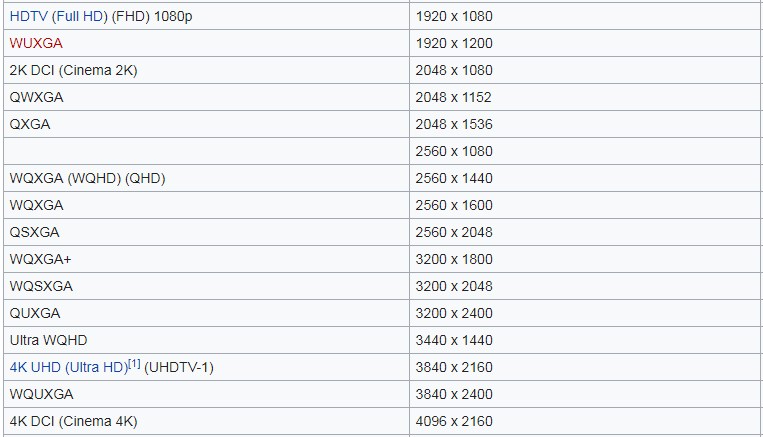
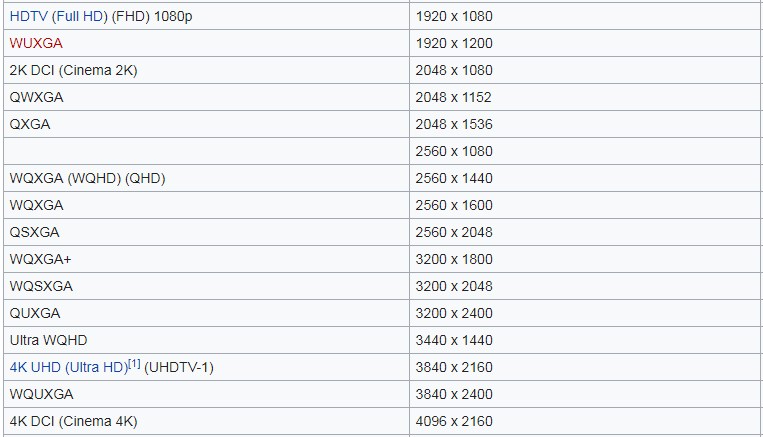
Операционная система
Практически все приставки работают на операционной системе Android, которая имеет разную версию от 4.0 до 8.1. Каждая новая версия имеет более быструю и оптимизированную работу системы, а также дополнительный функционал. Но если брать в целом, то они примерно одинаковые, правда может отличаться немного дизайн интерфейса.
Процессор и оперативная память
Это очень важная вещь в такое электронике. При слабом процессоре на экране могут быть небольшие фризы или задержки при выводе широкоформатного видео или при подключении к IPTV.
Такой аппарат должен полноценно обрабатывать достаточно большое количество информации. Плюс сама операционная система на шустром процессоре работает быстрее. Это видно при переключении пунктов меню. Я бы советовал брать приставку с двухъядерным процессором или с большим количеством ядер.
Оперативная память, также очень важна в быстродействии. Особенно если вы часто пользуетесь просмотром видео через браузер приставки, а также просматриваете файлы в вашей домашней сети. Браузер будет жрать достаточно много памяти, особенно при просмотре сериалов, фильмов в онлайн. Лучше брать коробочку с двумя или более гигабайтами оперативной памяти.
Wi-Fi стандарты
Ваш домашний роутер работает на вай-фай стандарте IEEE 802.11 – имеет разные версии, от которых будет зависеть максимальная скорость приёма данных. Например, у вас стоит роутер, и вы хотите настроить на нём IPTV, тогда понадобится стандарт не менее 802.11n. Также маршрутизатор может работать как на частоте 2.4 ГГц, так и на 5 ГГц.
- 4 – на нём как раз и работают стандарт 802.11n, а также a, b, g. Скорость до 300 Мбит в секунду и большой радиус охвата. Радиоволна может пробивать до 2 стен.
- 5 ГГц – скорость при это выше – до 1 Гбит в секунду. Радиус охвата при этом гораздо ниже. Так как волны с высокой частотой быстро затухает от препятствий.
Если ваш телевизор имеет большее разрешение, и вы будете подключать телевидение через роутер, то стоит задумать о двухдиапазонной приставке с ресивером и поддержкой 2.5 ГГц и 5 ГГц.
Проводное подключение
О подключении я расскажу чуть ниже, но здесь небольшой нюанс. Телевизор можно подключить, не только по WiFi сети, но также на прямую к роутеру по сетевому проводу. Тут всё понятно один конец кабеля будет идти в телевизор, а второй в роутер. Я бы брал на вашем месте поддержку выходного канала порта на 1 Гбит в секунду.
Но есть небольшая проблема – не у всех роутеров есть выходной локальный порт в 1 Гбит. Они обычно работают на 100 Мбит в секунду (данная скорость ниже в 10 раз). Просто посмотрите на какой скорости работают ваши локальные порты на роутере, если вы решились подключать по проводу.
Приставка или флэшка
На многих сайтах рекомендуют брать маленькие флэшки (типа Defender Smart на Андроид), которые якобы являются приставками. Да, они имеют ту же операционную систему и даже если подключить её, вы увидите тоже меню. Но ни в коем случае не берите это недоразумение.
Во-первых, говорить о нормальной производительности системы – не может быть и речи. Так как там нет ни нормального процессора, ни оперативной памяти. Во-вторых, при больших нагрузках – эта штучка будет греться и может быстро выйти из строя. От использования большого удовольствия не получите, а только задержки и периодически зависания при обработке широкоформатного видео.
ИТОГ
После того вы вооружились моими рекомендациями, можете приступать к рассмотрению моего топа. Не торопитесь, смотрите внимательно на характеристики, если у вас возникнут вопросы или вы запутаетесь с выбором – пишите об этом в комментариях, а я вам помогу.
ТОП моделей
Я решил предоставить вам небольшой рейтинг SMART TV приставок, который составил лично сам. Я отталкивался как от своего опыта при выборе, так и от отзывов клиентов, на сайтах интернет-магазинов. Здесь вы сможете найти как дорогие модели, так и неплохие бюджетные.
ПРИМЕЧАНИЕ! Это портал, а не магазин, все цены написаны в рублях и просто показывают среднее значение в разных интернет-маркетах.
THL BOX1 PRO EPLUTUS


| Процессор | 1.5GHz |
| ОС | Android 6.0 |
| Видео форматы | VC-1,H.265,MPEG-2,MPEG-1,MPEG-4,DIVX,REALMEDIA |
| Разрешение | 3840*2160 |
| Оперативная память | 2GB |
| Максимальная флэш-память | 16GB (microSD) |
| Разъемы | 2 USB, HDMI, AV, DC Power Port, RJ45, TF Card Slot |
| Средняя цена | 3750 |
Xiaomi Mi Box 3


| Процессор | AMLogic S905X |
| ОС | Android 6.0 |
| Видео форматы | H.264, WMV9, MPEG2, MPEG4, XviD, H.263, MJPEG, H.265, VC-1 |
| Разрешение | 2160p 4K |
| Оперативная память | 2GB |
| Максимальная флэш-память | 16GB (microSD) |
| Разъемы | аудио стерео, HDMI 2.0 |
| Средняя цена | 5900 |
MX9 PRO


| Процессор | RK3328 |
| Wi-Fi | 2.4G / 5.8GHZ |
| ОС | Android 4.0 |
| Видео форматы | H.264, WMV9, MPEG2, MPEG4, XviD, H.263, MJPEG, H.265, VC-1 |
| Разрешение | 2160p 4K |
| Оперативная память | 2GB |
| Максимальная флэш-память | 16GB (microSD) |
| Разъемы | аудио стерео, HDMI 2.0 |
| Средняя цена | 4950 |
MX10


| Процессор | Rockchip RK3328, 64-bit 4 ядра |
| Wi-Fi | 2.4GHz. 802.11 b/g/n |
| ОС | Android 8.1 |
| Видео форматы | H.264, WMV9, MPEG2, MPEG4, XviD, H.263, MJPEG, H.265, VC-1 |
| Разрешение | 2160p 4K |
| Оперативная память | 4 Гб |
| Максимальная флэш-память | 16GB (microSD) |
| Разъемы | Аудио, стерео, HDMI 2.0 |
| Средняя цена | 6450 |
Booox X96 TV Box


| Процессор | Amlogic S905X Quad core |
| Wi-Fi | 2.4 ГГц, 802.11a/b/g/n |
| ОС | Android 6.0 |
| Видео форматы | H.264, WMV9, MPEG2, MPEG4, XviD, H.263, MJPEG, H.265, VC-1 |
| Разрешение | Full 4K (4096 x 2160) |
| Оперативная память | 1 Гб |
| Максимальная флэш-память | 16GB (microSD) |
| Разъемы | аудио стерео, HDMI 2.0 |
| Средняя цена | 2800 |
Подключение
Сразу скажу, что почти все коробочки поддерживают несколько подключений:


- HDMI – специальный стандарт для отправки мультимедийных данных. Это стандарт наиболее приемлемый из-за качества картинки и звука.


- AV – по-старославянскому их ещё называют «Тюльпаны». Если у вас особо древний телевизор, то можно подключить и через AV выход.
Теперь идём к телевизору и ставим рядом приставку. Пока не включайте её в сеть, давайте для начала подключим все проводы. Подключите HDMI провод как показано на картинке ниже. На некоторых приставках этих портов два: AUT и IN – подключать надо в AUT порт. Если он один, то вставляем в него.


Для подключения тюльпанов, также ничего сложно нет. Три тюльпана вставьте в соответствующие разъёмы на телевизоре. Жёлтый для видео выхода, а красный и белый для аудио.


Если у вас подключение к сети роутера идёт по проводу, то вставьте один конец сетевого провода в приставку, а второй в один из жёлтых разъёмов на маршрутизаторе.


При проводном подключении, вы сразу же будете иметь доступ к интернету и локальной сети вашего роутера. Но вот беспроводной подключение надо будет настроить:
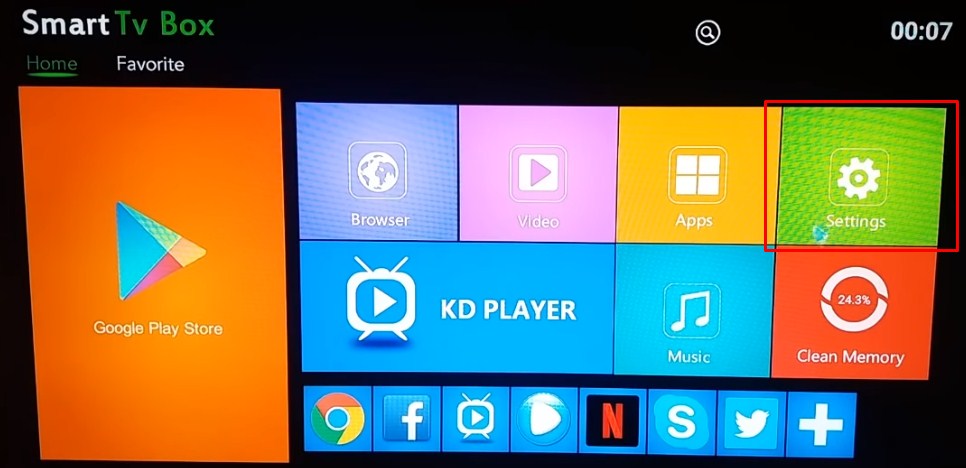
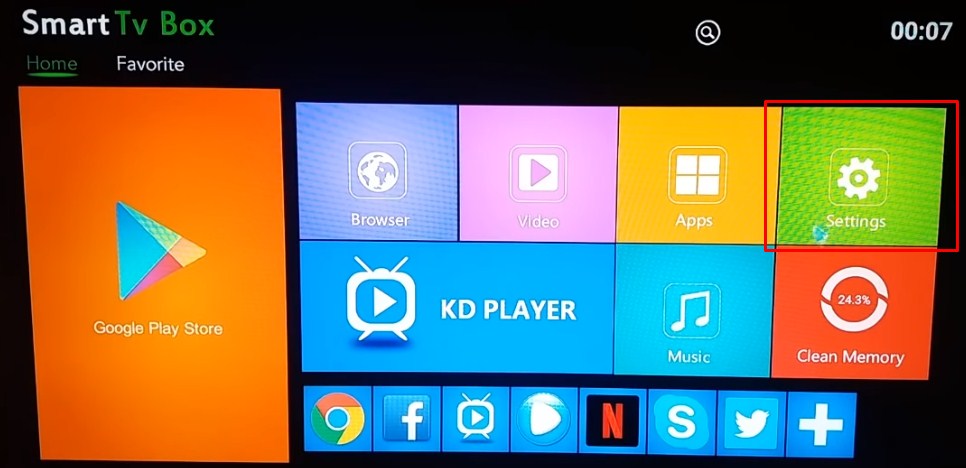
- Заходим в меню и выберите настройки, нажав по значку шестеренки.
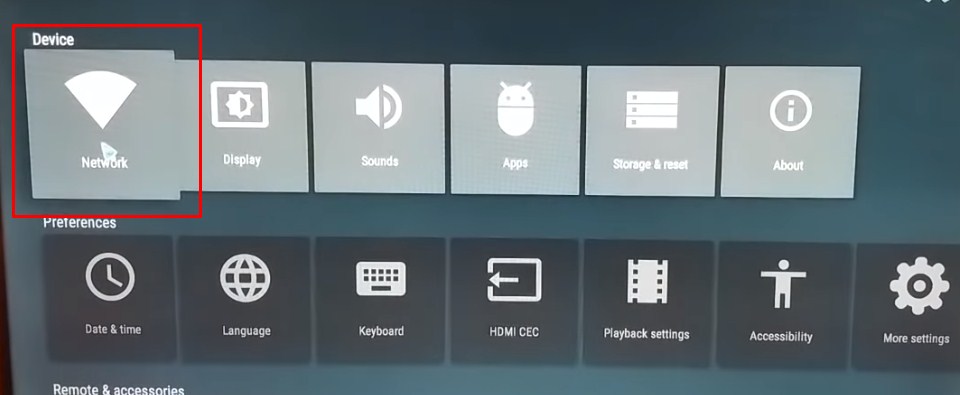
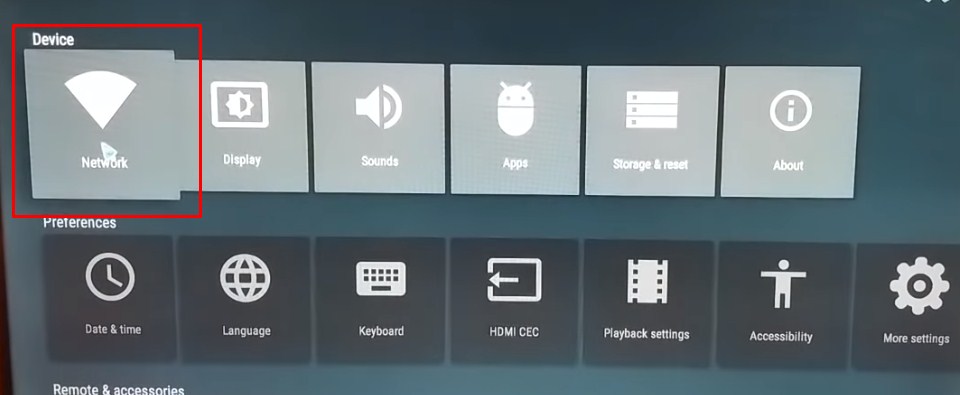
- Выбираем сеть или значок Wi-Fi.
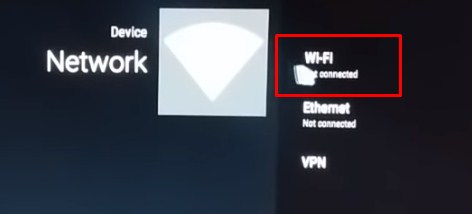
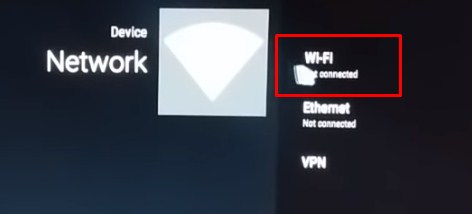
- Тут будет два способа подключения «Wi-Fi» (Беспроводное подключение) и «Ethernet» (Проводное). Выбираем первый вариант.
- Далее вы увидите список всех доступных подключений. Выберите вашу домашнюю сеть и нажмите на неё. Далее всё просто – введите от неё пароль и подключитесь.
- Теперь у вас есть сеть и интернет на телевизоре.
Если возникли какие-то трудности при подключении пишите об этом в комментариях, как можно детальнее, а я вам помогу. Также будет очень полезно, если вы оставите отзыв о приставке, которую купили, именно вы.
Выбор и настройка приставки Смарт ТВ (Smart TV) для выхода телевизора в интернет
Приставки Smart TV разной формы и конструкции призваны расширить функционал аналоговых телеприёмников до уровня Смарт ТВ, превратив их в настоящие мультимедийные центры с доступом к интернет-контенту и поддержкой установки дополнительных приложений, как в смартфонах и планшетах. Как рядовому пользователю среди многообразия приставок выбрать модель, идеально подходящую к его телевизору?
Кратко о Smart TV
Технология Смарт ТВ, впервые интегрированная в телевизоры в 2009 году, продолжает набирать популярность. Чем же она так привлекает пользователей? Ответ прост — новыми возможностями. Владельцы умных девайсов имеют доступ к таким функциям, как воспроизведение видео, запуск приложений, совершение видеозвонков, проигрывание музыки из интернета через веб-браузер, возможность играть в игры, подключение к онлайн-кинотеатрам, запись телевизионных программ, общение в социальных сетях и другие.
Столь широкая функциональность смарт-телевизоров стала возможной благодаря внедрению в них интернета и цифровых интерактивных сервисов. Сегодня технология Smart TV интегрирована в различные устройства, от цифровых приставок до игровых консолей. Все они, подобно компьютеру, работают на ОС и могут управляться удалённо с помощью пульта либо беспроводной клавиатуры и мыши.


Основная задача Smart TV — сделать телевизор многофункциональным устройством, что позволит открыть дополнительные возможности для пользователя
Smart TV-box: устройство и назначение
Отличной альтернативой умным телевизорам, доступным не всем пользователям из-за высокой стоимости, являются приставки с аналогичной функцией. Называемые цифровыми ресиверами, ТВ-боксами, медиаплеерами, они представляют собой портативные мини-компьютеры, упакованные в небольшую пластиковую коробку и оснащённые ОС, процессором, оперативной памятью (ОЗУ), слотом microSD, модулем Wi-Fi, а также набором разъёмов и USB-портов для периферийных устройств. Некоторые модели приставок дополнительно оснащены внешними антеннами для усиления интернет-сигнала.


В зависимости от модели, на боковых панелях корпуса Smart TV-box может быть расположено до 10 и более портов
Различают два вида приставок: Box и Flash. Первые, внешне похожие на роутеры и модемы, имеют более мощную аппаратную часть и снабжены различными портами, от USB до Ethernet. Отлично работают со старыми моделями LED, ЖК и аналоговых телеприёмников. Для выхода в Сеть используют как проводное соединение, так и беспроводное. Вторые, называемые «стиками», внешним видом напоминают стандартный флеш-накопитель. Оснащены минимальным количеством разъёмов. Подключение к телевизору осуществляется через HDMI-порт, а к интернету через Wi-Fi.


Умные приставки по форм-фактору делятся на два вида: компактные «стики» в виде флешки и более крупные «боксы», чаще всего квадратной формы
Преимущества умных приставок перед полноценным Smart TV
Пользователи часто задаются вопросом, чему отдать предпочтение — полноценному Смарт ТВ или умной приставке. Каждое из этих устройств предлагает аналогичные возможности и обладает определёнными достоинствами.
Приставка даёт пользователю больше возможностей, чем телевизор, а именно:
- позволяет загрузить из Google Play любое количество приложений для работы и развлечений, а не ограничиваться предустановленными;
- дольше сохраняет актуальность благодаря возможности апгрейда с помощью легко устанавливаемых прошивок;
- управляется как с помощью пульта, так и с помощью подключаемых к ней клавиатуры и мыши;
- предоставляет возможность создания несколько рабочих столов на экране и сворачивания приложений;
- стоит в несколько раз меньше, чем Smart TV.
Преимущества телевизора с функцией Смарт сводятся в основном к следующим факторам:
- управление всеми возможностями, включая приложения и интернет-сервисы, с помощью единого пульта;
- удобный интерфейс с предустановленными программами без необходимости установки дополнительного ПО;
- высокое качество просмотра 3D фильмов.
Видео: смарт-телевизор или приставка — что выбрать
Критерии выбора умной приставки
В магазинах электроники представлен широкий модельный ряд смарт-приставок, различающихся как по форме, так и по функционалу. Порой пользователю из всего этого многообразия довольно непросто выбрать именно то устройство, которое будет совместимо с его телевизором и соответствовать его пожеланиям. Специалисты при выборе ресивера советуют обращать внимание на следующие критерии:
- совместимость с телевизором,
- аппаратная часть,
- операционная система,
- форматы воспроизведения файлов,
- способ интернет-подключения,
- комплектация устройства,
- способ электропитания.


Ассортимент смарт-приставок очень широк, от бюджетных моделей до премиум-класса
Совместимость с ТВ-приёмником
Продавцы-консультанты рекомендуют выбирать приставку той же марки, что и телевизор. Большинство компаний-производителей цифровой техники успешно наладило выпуск медиаплееров с функцией Smart TV, поэтому подобрать совместимое устройство несложно.
Выбор приставки следует осуществлять исходя из имеющихся на телевизоре разъёмов. Если телеприёмник оборудован портом HDMI, то и приставка должна иметь такой же вход. При отсутствии такового на телевизоре, что актуально для аналоговых моделей, следует подбирать приставку под существующий разъём (AV, VGA или RCA). Как вариант, можно использовать специальный кабель-переходник, но стоит помнить, что переходники ухудшают качество сигнала и картинки.


Схема подключения смарт-бокса к телевизору очень проста: достаточно соединить оба устройства HDMI-кабелем, после чего подсоединить приставку к розетке и при желании подключить компьютерную мышь
Аппаратная часть
Скорость работы ТВ-бокса напрямую зависит от его электронной начинки. Для воспроизведения контента без зависаний и торможений первостепенное значение имеет мощность процессора, его частота и количество оперативной памяти. Чем выше эти показатели, тем стабильнее работа приставки. Также немаловажную роль играет наличие видеоускорителя, поддерживающего разрешение Full HD.
Большинство приставок оснащено базовым набором аппаратных ресурсов: 2–4-ядерным процессором и 1–2 Гб ОЗУ. Такой мощности вполне достаточно обычному пользователю. А вот любителям «тяжёлых» игр, приложений и фильмов в формате 4К Ultra HD лучше выбрать приставку помощнее — с 8-ядерным процессором, 4 Гб ОЗУ, а также графическим чипом с ускорителем видеопотока.
Операционная система
На умных приставках чаще всего установлена одна из трёх ОС: Android, Windows или tvOS. Какую из них выбрать, решать пользователю. «Андроид» ТВ-боксы отличаются привычным для владельцев смартфонов интерфейсом и высокой скоростью работы, менее требовательны к аппаратной составляющей телевизора. Такие приставки являются отличным многофункциональным видеоплеером, способным воспроизводить различный интернет-контент, от фильмов в онлайн-кинотеатрах до многочисленных приложений и игр.
Пользователям ПК и ноутбуков будет легко разобраться в интерфейсе приставок на Windows. Данная платформа более требовательна к техническим характеристикам телеприёмника, но вместе с тем она и более функциональна. Это своеобразный мини-компьютер с пакетом офисных программ, монитором-телевизором и подключаемыми клавиатурой и мышью.


Приставки с ОС Windows порадуют пользователей привычным плиточным интерфейсом
Поклонникам айфонов могут прийтись по вкусу приставки с операционной системой tvOS, основанной на iOS и предназначенной для цифровых ресиверов Apple TV. Но их функционал по сравнению с Android и Windows гораздо скромнее. Основное их предназначение — это трансляция медиаконтента с устройств пользователя (смартфонов, планшетов, ноутбуков) или специальных сервисов (iTunes, Apple Music, Netflix, Hulu, HBO и Showtime) на экран телевизора.
Форматы воспроизведения
Большинство приставок поддерживает популярные форматы воспроизведения видео и аудио: AVI, MP3, DivX, MP4, MKV, WMA, WMV, MKV, в том числе HD и Full HD. Последние модели способны воспроизводить видео нового стандарта 4К, в частности формат Ultra HD (сверхвысокой чёткости) с разрешением 3840×2160 пикселей. При выборе цифрового ресивера следует учитывать пиксельное разрешение экрана телевизора, например, нет смысла покупать устройство с поддержкой 4К, если ТВ способен воспроизводить разрешение максимум 1920×1080 пикселей, что вдвое ниже необходимого.


Все больше приставок Смарт ТВ оснащаются поддержкой 4К Ultra HD
Подключение к интернету
Выполнить подключение медиаплеера к Сети можно двумя способами: через Wi-Fi или порт Ethernet. Для первого варианта необходим роутер, для второго — наличие соответствующего разъёма на панели ТВ-бокса. Многие пользователи предпочитают беспроводное соединение, позволяющее создать домашнюю локальную сеть с возможностью подключения к приставке дополнительных девайсов: смартфона или планшета. Однако следует помнить, что при использовании Wi-Fi качество интернет-сигнала и скорость передачи данных ниже, чем при проводном подключении. Это нужно учитывать при запуске ресурсоёмких игр и приложений.
Комплектация
В базовый комплект с приставкой чаще всего входят пульт, блок питания, интернет-кабель RJ45 и инструкция. У разных производителей комплектация может отличаться, например, в набор могут быть дополнительно включены клавиатура, мышь, джойстик, веб-камера, кабели с разными разъёмами. Наличие расширенной комплектации не только упрощает подключение приставки, но и делает её использование более комфортным: осуществлять сёрфинг и работать с приложениями намного удобнее с помощью мыши и клавиатуры, чем с помощью стрелок на пульте управления.


В базовый комплект умных ТВ-приставок входят пульт, блок питания и несколько кабелей
Способ электропитания
В зависимости от вида приставки электропитание происходит через блок питания или USB-разъем телевизора. ТВ-боксы в виде коробки получают электроэнергию первым способом. Устройства в виде флешки питаются от телеприёмника напрямую через кабель, подключённый к порту USB. При отсутствии такого разъёма используется внешний адаптер питания, идущий в комплекте.
Лучшие производители и модели Smart TV приставок
На рынке электроники представлены модели умных приставок разных производителей, среди которых можно выделить проверенные временем бренды: Xiaomi, Apple, Beelink, NVIDIA, IconBIT и другие. Большинство из них производят свою продукцию в Китае, но это не значит, что она низкого качества. Наоборот, многие китайские модели по качеству и характеристикам могут составить конкуренцию известным брендам.
Таблица: ТОП-7 лучших смарт-боксов
Подключение и настройка Smart TV-приставки
Освоить работу с умной приставкой по силам любому пользователю. Подключается она легко и быстро, особенно если внимательно следовать инструкции. Последовательность действий при этом (на примере Defender Smart Android HD2) будет следующей:
- Соедините приставку с телевизором. Сделать это можно подключением напрямую к hdmi-разъёму телеприёмника либо используя удлинитель, идущий в комплекте.
- Подключите Smart Android к источнику питания. При наличии на телевизоре USB-порта, приставка через microUSB-вход на боковой панели соединяется с ним кабелем питания. При отсутствии USB-выхода ресивер включается в розетку через адаптер питания.
- Выберите входное устройство для просмотра. В настройках телевизора (раздел «Список ввода») с помощью пульта нужно выбрать HDMI-вход, к которому подключена приставка.
- Подождите, пока не появится главный экран с шестью вкладками. После чего можно приступать к настройке Defender Smart HD2.
- При желании подключите к usb-разъёму на корпусе приставки дополнительные устройства: клавиатуру, мышь, веб-камеру и т. д.


Процесс подключения приставки Defender Smart Android HD2 к телеприёмнику обычно не вызывает сложностей у пользователей
Для настройки приставки используется последняя вкладка Settings, где можно выполнить следующие операции:
- изменить язык интерфейса с английского на русский. Для этого следует выбрать вкладку Language&input («Язык и ввод»), где перейти к пункту Language, после чего в списке языков найти «Русский»;
- настроить дату и время. Перейти в одноимённую вкладку и выбрать пункт «Дата и время сети» либо установить свой часовой пояс и задать эти параметры самостоятельно;
- выбрать разрешение экрана и частоту обновления. Делается это во вкладке «Экран». Здесь же можно при желании увеличить размер шрифта и изменить размеры видимого поля;
- настроить громкость звука. Управлять звуком можно из одноимённой вкладки, где, кроме уровня громкости, можно выбрать мелодию для уведомлений;
- подключить устройство к интернету через Wi-Fi. Для этого нужно зайти в раздел «Беспроводные сети», где переместить переключатель в положение «Вкл». После отображения всех доступных сетей выбрать свою домашнюю сеть и ввести пароль к ней на экранной клавиатуре.


Если при первом включении приставки интерфейс отображается на английском языке, то это легко исправить в «Настройках». После выбора русского языка, интерфейс будет автоматически изменён
Отзывы пользователей
Приставки Smart TV — удобные и полезные устройства, являющиеся отличной альтернативой умным телевизорам. Компактные размеры, простота подключения и настройки, широкий функционал, доступная цена делают эти приборы более востребованными на рынке, чем телеприёмники с аналогичной функцией.
как правильно выбрать, рейтинг лучших приемников
Приставки с Wi-Fi для цифрового телевидения — получение цифрового сигнала для телевизора, а также использование интернета на большом экране. Для реализации этой задачи важно купить хорошую приставку. Подробный обзор лучших моделей 2020 года в этой статье.
Новое поколение приставок с Wi-Fi
ТВ приставка для цифрового телевидения с Wi-Fi выполняет функции, которые доступны на новых моделях телевизоров — со встроенным цифровым сигналом, но с доступом в Интернет. Для пользы от приставки важно понимать особенности их работы, уметь настраивать и подключать.
Принцип работы
Wi-Fi — технология для интернета без кабелей. Роутер фиксирует сигнал от ПК и уже по адаптеру переносит к телевизору. Для получения доступа устройства к Wi-Fi необходимо создать учетную запись, придумать пароль. Wi-Fi упрощает использование интернета, поскольку не нужно тянуть кабель по всему жилому помещению к каждому гаджету. Практикуют три варианта получения сигнала:
- USB-порт — самый популярный вид, поскольку этот разъем есть практически во всех моделях гаджетов;
- HDMI-порт — быстро передает высококачественный сигнал;
- PCMCIA — используют на ноутбуках.
Чаще всего адаптеры подключаются через USB-разъем, напоминает внешним видом флеш-накопитель. Также активно используют разъемы HDMI.
DVB-T2 с Wi-Fi характерны большими возможностями.
Как правильно выбрать цифровую приставку с Wi-Fi
Выбор цифровой приставки с Wi-Fi — серьезный процесс, поскольку требует времени и финансовых трат. Для ускорения процесса следуйте рекомендациям, которые подробно описаны ниже.
Совместимость с ТВ
Совместимость приставки для цифрового ТВ с Wi-Fi и DVB-T2 с телевизором — обязательное условие корректной работы. Для устранения этой проблемы многие производители вместе с телевизором выпускают большой выбор подходящих к ним приставок. Важно изучить инструкцию и упаковку Wi-Fi-адаптера другого производителя. Там подробно перечисляются модели телевизоров, которые с ним совместимы. Для HDMI отсутствуют жесткие показатели. Важно наличие разъема на обоих устройствах. Если не удалось разобраться с инструкций проконсультируйтесь с консультантом лично или напишите онлайн.
Мощность передатчика
Следующий важный параметр — мощность передатчика, который влияет на стабильность работы TV приставки. Это важно для частных домов или больших квартир. Слабый сигнал не позволит с удобством использовать интернет в комнатах, которые далеко находятся от роутера. В инструкции передатчика сигнала указывается максимально допустимое расстояние. Но также нужно учитывать мебель и другие препятствия на пути сигнала к устройству. Значительно уменьшает мощность количество подключенных к нему гаджетов. Подбирайте адаптер с частотой, которая поддерживается роутером. Выбирайте технику с WPA и WPA2. WEP уже давно устарел.
Поддерживаемое разрешение экрана
Чем больше разрешение экрана, тем лучше. Особенно, если цифровое телевидения поддерживает видео в формате HD.

После сохранить введенные данные, начать поиск сети, найти свою, открыть и ввести секретную комбинацию. Если все действия выполнены верно, то установка начнется автоматически. Подключение ТВ -приставки через HDMI предполагает соединение тюнера и ТВ кабелем. На экране телевизора должно отобразится картинка.
Стандарт Wi-Fi
Домашний роутер работает по стандарту IEEE 802.11. скорость работы зависит от версии модели. Перед выбором тюнера определите основные критерии:
- для активации IPTV — не менее 802.11n;
- чем выше частота, тем быстрее роутер передает сигнал.
Владельцам телевизоров с большим разрешением лучше использовать ресивер с поддержкой двух диапазонов — 2,4 ГГц и 5 ГГц.
Подключение по проводу
Для подключения к роутеру через провод необходимо, чтобы выходной канал порта был не менее 100 Мбитс/с. Только при установке таких параметров можно смотреть видео высокого качества без проблем. Учитывайте, что в старых моделях роутеров этот показатель ниже в три раза.
Тип подключения к телевизору
Лучший способ подключения — через HDMI. Но если этого разъема нет, ориентируйтесь на возможности тех, которые присутствуют в конкретной модели.
Если у Вас остались вопросы или есть жалобы — сообщите нам
Форм-фактор: приставка или флешка?
Приставка позволяет использовать преимущества цифрового телевидения — бесплатные 20 каналов высокого качества. Флешка — предварительно скачивать фильм или любимую передачу, и смотреть ее на большом экране в удобное время. Итоговый выбор зависит от предпочтений пользователя.
Топ-9 лучших цифровых приставок DVB-T2 с Wi-Fi
Если выбрать адаптер — сложная задача, воспользуйтесь рейтингом самых популярных моделей, где подробно расписаны преимущества и недостатки каждой. Составленный ниже топ лучших моделей подробно описывает лучшие приставки DVD T2.
OEM TX3 mini
Приставка небольшого размера со встроенным Wi-Fi. Для подключения к телевизору используется HDMI, что гарантирует бесперебойное использование сети. Благодаря этой функции пользователь смотрит различный видеоконтент, играть в игры и прочее. Стабильная работа гарантируется высокими техническими показателями. Прибор позволяет:
- устанавливать утилиты;
- загружать IPTV;
- просматривать онлайн каналы;
- использовать TimeShift, чтобы ставить онлайн-каналы на паузу;
Приставка работает на базе ОС Android 7.1. Имеет простой интерфейс.
Xiaomi Mi Box 4C
Медиаплеер с DVB-T2 Xiaomi Mi Box 4C предлагает с комфортом просматривать видео и фото, использовать интернет, смотреть каналы онлайн. Все эти функции работают, благодаря:
- разъему HDMI;
- Wi-Fi;
- поддержке 4K;
- работе на базе ОС Android 6.0;
- 8 Гб памяти;
- поддержке IPTV.
Также можно подключать флешку.

Смотрешка Box
Предназначена для интерактивных каналов. Для свободного пользования предоставляется 140 каналов. Если пользователь не успел вовремя включить канал и пропустил любимую передачу, у него есть возможность посмотреть ее повторно в любое удобное для него время. Для подключения к телевизору используйте разъем HDMI. Использование интернета возможно, благодаря модулю Wi-Fi и разъему Ethernet. Подключается флешка для переноса скачанного контента.
Некоторые тюнера с помощью Bluetooth позволяют подключить клавиатуру, что обеспечивает комфортный серфинг сети.
World Vision T62A
Приставка, которая работает с эфирным цифровым телевидением, так и с кабельным.
Преимущества:
- легкая настройка, даже без пульта;
- хорошее качество сигнала;
- прочный металлический корпус;
Есть разъем для HDMI, но самого провода в комплекте нет, его нужно купить дополнительно.
LUMAX DV-2120HD
Приставка работает только на эфирном телевизоре, без поддержки кабельного. Надежный прибор с качественным изображением. Но сразу требует прошивку, поскольку производители предлагают не самый лучший вариант. Также не очень удобно использовать пульт, который ловит сигнал не с каждой точки помещения.
Орбита HD925
Приставка высокого класса, поддерживающая много дополнительных функций. Позволяет просматривать большое количество форматов, реагирует на универсальный пульт. Но прибор быстро нагревается, чем вызывает опасения у неопытных пользователей.
Dune HD Neo 4K T2 Plus
Комбинированная модель с тюнером цифрового телевидения. Стильной прямоугольной формы черного цвета. На передней панели — только индикатор. Все стальные кнопки — на задней. Прибор с вайфай приемником также:
- поддерживает 4 к;
- просмотр видео в Ultra HD;
Плеер рекомендуется поклонникам марки, которые готовы мириться с типичными недостатками.
Dune HD Sky 4K Plus

Медиаплеер Android SmartTV-приставка с тюнером для воспроизведения видео и цифры имеет следующие характеристики:
- поддержка новейших стандартов видео;
- интуитивно понятный интерфейс;
- интернет-браузер, поддерживающий видео;
- компактный и стильный дизайн.
В комплекте есть кабель HDMI.
IconBIT XDS804T2
Тюнер работает на базе операционной системы Android 7 Nougat. Имеет универсальный пульт, который позволяет одновременно управлять тюнером и телевизором. Надежную эксплуатацию гарантирует адаптер и мощное программное обеспечение.
Подключение и настройка
Стандартный вариант подключения — соединение телевизора или ресивера через разъем USB. О том, что все подключено верно и приборы готовы к работе оповестит адаптер. После этого сигнала:
- включите телевизор или смарт-приставку;
- перейти в «Настройки»/«Сеть»/«Беспроводное подключение».
После переходов выберите автоматическое соединение, нажмите на WPS на роутере и держите несколько секунд. Настройки связи происходит автоматически. Если настройки не начались, то необходимо их провести вручную. Следуйте алгоритму: перейти в раздел «Беспроводное подключение»/Ручная настройка, ввести IP-адрес, маску подсети, шлюз и DNS. Обзор топовых моделей позволяет купить приставку под установленные запросы. Цена определяется конкретным производителем и доступными возможностями.
Телевидение через интернет на телевизоре
Владельцы современных smart телевизоров всё чаще интересуются вопросом, как настроить IPTV для комфортного просмотра популярных каналов? Это технология потокового вещания. Подобные услуги предлагают провайдеры. Однако настроить вещание можно и самостоятельно, но сначала нужно понять, что собой представляет IPTV.


Зачем смотреть телевидение через интернет
Цифровое ТВ – оптимальная технология вещания. Передача данных осуществляется оперативно без потери качества. Именно поэтому было принято решение отказаться от аналогового телевидения. Что касается IPTV, то эта технология принципиально отличается от указанных выше способов передачи сигнала. Поток данных передаётся через кабель Ethernet.
Телевидение через интернет на телевизоре можно настроить, воспользовавшись соответствующими услугами провайдеров. Многие компании предоставляют доступ к неограниченному количеству каналов в максимальном разрешении. Оформление подписки сопровождается дополнительными услугами:
- просмотр новых фильмов, сериалов, мультфильмов;
- анонсы телевизионных передач, новинок кинематографа;
- подробная телепрограмма.


IPTV – это интерактивная технология с опцией обратной связи в режиме online и интернет-сёрфингом. В этом компоненте данный тип телевещания заметно превосходит другие способы настройки каналов: аналоговый, цифровой, кабельный и даже спутниковый. Пользователь сможет в режиме реального времени:
- пользоваться видеосвязью по Skype, Viber и через другие приложения;
- запускать всевозможные сервисы, видеоигры;
- отправлять сообщения;
- заниматься интернет-сёрфингом.
Учитывая перечисленные аргументы, становится понятно, почему пользователи отдают предпочтение интернет-телевидению.
Что такое IPTV
Аббревиатура IPTV расшифровывается как Internet Protocol Television, что в переводе с английского означает телевидение по интернет-протоколу. Технология также предусматривает использование цифровой пакетной передачи данных. Необходимо отметить, что интернет-телевидение и IPTV существенно отличаются. В первом случае для просмотра ТВ достаточно лишь подключения к «всемирной паутине».


Для корректной работы IPTV также задействуется интернет-протокол, но это далеко не единственное условие. Процесс телевещания контролируется провайдером, в некоторых случаях с использованием закрытых каналов.
Плюсы и минусы IPTV
Интерактивное телевидение IPTV открывает перед владельцами Smart TV несколько полезных дополнительных функций:
- запись телевещания;
- пауза и перемотка эфира.
Функциональность IP-телевидения не ограничивается традиционным комплексом каналов федерального и регионального значения. Даже расширенное вещание кабельных или спутниковых провайдеров может уступать по количеству доступных каналов интернет-ТВ. Всё это касается в первую очередь платного интернет-телевидения.
Смотреть ТВ каналы через интернет можно также бесплатно. Самостоятельное подключение к незашифрованным сетям позволяет настроить показ 150 телеканалов, включая познавательные и тематические программы. Преимущественно этот сервис включён в стандартный набор услуг интернет-провайдеров, но действительно качественного контента вам найти не удастся.


Очевидным преимуществом IPTV считается отсутствие необходимости приобретения дорогостоящего оборудования, которое требуется для подключения спутникового телевидения. Всевозможные ресиверы и антенны также не потребуются. Преимущественно пользователям приходится оплачивать сопутствующие работы:
- настройка телевизора и оборудования;
- прокладка кабеля;
- дополнительные услуги.
Разумеется, что общероссийские компании включают столь мелкие работы в стоимость подключения, но локальные провайдеры взимают с абонентов дополнительную плату.
Настроить интерактивное телевидение можно не только на телевизоре, но и на других устройствах:
- планшетах;
- ПК;
- смартфонах;
- смарт-приставках.
Основные преимущества уже были озвучены, но есть также приятные бонусы, о которых нельзя забывать:
- просмотр потока с помощью специальных плей-листов;
- настройка каналов, создание из них списков с избранным контентом;
- запись видеопрограммы с сохранением в медиафайл;
- отображение громкости, индикатора записи;
- планировщик просмотра и записи телепрограммы;
- фоновое сохранение в нескольких потоках;
- удалённое управление процессом воспроизведения контента;
- многоканальный звук.
Разумеется, что IPTV имеет и определённые недостатки. Периодически сигнал обрывается, в основном это связано с низкой скоростью интернета. Для соответствующей передачи контента необходимо подключение со скоростью от 10 Мбит/с.


Что касается других недостатков, то они не столь существенны. Передача сигнала через протокол интернета – действительно эффективная технология. С определёнными трудностями могут столкнуться владельцы устаревших смартфонов, планшетов, компьютеров, ТВ. Дело в том, что эти устройства могут не поддерживать некоторые функции.
Где взять плей-листы
Для просмотра телеканалов на телевизоре через интернет, нужно использовать специальные плей-листы. Бесплатные списки каналов на некоторых моделях вшиты в предустановленные приложения. Если ваш провайдер предоставляет услугу IPTV, то бесплатные плей-листы можно запросить у него. Контент также можно скачать из интернета, однако этот способ сопряжён с дополнительным риском:
- низкое качество изображения;
- нестабильный показ телеканалов;
- периодически некоторые каналы попросту перестают работать.
Загрузить бесплатные плей-листы на телевизор можно со специальных веб-сайтов, но это не самый безопасный способ.


Есть масса проверенных ресурсов, предоставляющих доступ к стабильным плей-листам, которые обновляются автоматически. Желательно пользоваться подобными порталами.
Телевизоры Смарт работают под управлением различных операционных систем, но абсолютно во всех магазинах есть платные и бесплатные виджеты. Разумеется, что стабильная работа будет обеспечена только в том случае, если оформить платную подписку.
Установка программы на телевизор и её настройка
Телевизоры Smart TV позволяют использовать широкий спектр различного программного обеспечения. Главное – знать, как правильно распорядиться доступными возможностями. Разработчиками создано множество полезных приложений для просмотра телевидения. Однако в процессе инсталляции софта нужно учитывать модель и функциональные особенности телевизора. Регион проживания также имеет значение.
Например, некоторые операционные системы предлагают доступ к широкому списку предустановленных программ, а на других моделях софт необходимо устанавливать самостоятельно. Для этого требуется стабильное интернет-соединение. Подключиться к сети можно с помощью Ethernet кабеля или по Wi-Fi.


Если программное обеспечение было предварительно скачано на ноутбук, ПК или планшет, то установить софт на телевизор можно с флеш-карты.
Как бесплатно подключить IPTV? Процесс начинается с инсталляции соответствующего приложения. Создайте личный кабинет в программе, а потом авторизуйтесь в системе. Софт может отличаться, но алгоритм настройки телевидения остаётся неизменным. Чтобы у пользователей было реальное представление того, как смотреть ТВ через интернет на телевизоре, рассмотрим конкретный пример.
Владельцы Smart TV Samsung преимущественно используют приложение Fork Store App Market. Эту программу можно использовать на телевизорах и от других брендов. Софт удобен эффективным форматированием телеканалов, их можно отсортировать и создать список «Избранное»:
- Перейдите на официальный сайт разработчиков ПО – Forkplayer.tv.
- Выберите название бренда и модель телевизора.
- Ознакомьтесь с инструкцией по работе приложения.
- Откройте Fork Store App Market.
- Из выпадающего списка нужно выбрать приложение SmileBY.
- Перезагрузите телевизор.
- В меню доступных приложений появится виджет SmileBY.
- Включите программу, а потом выберите первый пункт в списке.
- Перейдите в раздел «Плейлисты Onlier».
- Откройте папку «Segaz». В этой директории отображаются доступные плей-листы.
- Запустите один из доступных плей-листов, например, «Ростелеком».
- Если определённый канал перестаёт работать, его можно найти в другом плей-листе.
- Включите любой из доступных телеканалов для просмотра.
В нижней части экрана отображается меню для быстрой настройки и сортировки списка найденных телеканалов. Создать избранный список можно путём нажатия нескольких кнопок.


Рассматривать абсолютно все приложения, с помощью которых можно настроить IPTV, попросту бессмысленно. Перечень программ будет изменяться в зависимости от целого ряда важнейших факторов:
- месторасположения провайдера и пользователя;
- наличия региональных телеканалов;
- марки и модели телевизора.
Теперь вы знаете, как настроить каналы на телевизоре через интернет. Помните, что управление IPTV осуществляется с помощью обычного пульта. Количество доступных каналов определяется в зависимости от используемого плей-листа. Бесплатные списки содержат до 150 каналов. Для более широкого ассортимента нужно оформлять платные подписки.
Каждый пользователь может редактировать плей-листы и даже составлять собственные. Впрочем, для этого требуются специальные навыки.
Как смотреть телевизор на компьютере
Смотреть ТВ онлайн на компьютере можно несколькими способами. Самый простой и эффективный вариант – IPTV. Чтобы настроить телевещание, нужно скачать проигрыватель VLC Media Player, а потом загрузить плей-листы. Когда плеер установлен на лэптоп или компьютер, а также скачан список телеканалов, откройте плей-лист в VLC. На этом всё, можно наслаждаться просмотром.
Очевидные преимущества настройки IPTV на компьютере:
- простота настройки;
- отсутствие ограничений;
- доступ к каналам, которые есть не на всех спутниках;
- отсутствие абонентской платы.
Если по какой-то причине рассмотренный вариант не подходит, можно воспользоваться альтернативными способами. Скачайте на компьютер специальное программное обеспечение. Софта действительно много, но реально рабочие приложения можно пересчитать на пальцах одной руки. Обратите внимание на утилиту «Глаз ТВ». Это программа с интуитивно понятным интерфейсом. Утилита занимает минимум свободного места. Установите софт, после этого можно смотреть ТВ. Регистрация и настройка каналов не требуется.


Третий вариант, пожалуй, наименее эффективен – просмотр каналов в режиме online. Достаточно просто открыть специальный сайт. Найти портал в поисковой системе не составит особого труда. Онлайн-просмотр в браузере создаёт дополнительную нагрузку на компьютер, что может стать причиной зависаний. Ещё один недостаток – большое количество рекламы.
Как смотреть телевизор на телефоне
Просмотр телеканалов возможен не только на ПК, но и на смартфонах. Современная мобильная техника абсолютно ничем не уступает по производительности компьютерам и ноутбукам. Абсолютно все перечисленные выше способы подходят и для владельцев телефонов. Например, на смартфоны, работающие под управлением операционных систем Android и iOS, можно установить VLC Media Player. Затем просто скачайте плей-лист. Всё готово, можно смотреть каналы.


Альтернативный способ – программы для просмотра ТВ на телефоне. Их тоже очень много, но работа бесплатных приложений оставляет желать лучшего. Поэтому нельзя исключать тот факт, что вам придётся оформить подписку.
Как сделать Смарт ТВ из обычного телевизора за 5 минут
Функционал обычного телевизора не соответствует требованиям современного пользователя. Превращение в Smart TV поможет решить эту проблему. Что это даст? Вы сможете воспроизводить контент в режиме online, играть в видеоигры и пользоваться другими преимуществами расширенного функционала. Как сделать из обычного ТВ Смарт ТВ? Сейчас рассмотрим все популярные способы, а также проанализируем распространенные ошибки, которые допускают пользователи.


Можно ли из обычного ТВ сделать Smart TV
Достаточно часто решение о смене техники принимается из-за того, что нет на телевизоре поддержки Smart TV. Совершенно необязательно тратить денежные средства на такое обновление. Можно обычный ТВ превратить в «умное» устройство. Существует несколько простых способов. Запомните, что рассматриваемая технология может быть не привязана к телевизору. Реализовать ее можно с помощью подключения других устройств:
- игровых консолей;
- media-плееров;
- ресиверов, Smart-приставок;
- Blu-ray-проигрывателей;
- смартфонов, планшетов.
Подключение перечисленных устройств позволит сделать Smart TV из обычного телевизора. Настроить синхронизацию можно самостоятельно. По функциональным возможностям ваш телевизор не будет проигрывать дорогостоящим моделям. Подключаемые устройства могут функционировать под управлением различных операционных систем – iOS, Android. Настройка подключения сделает возможным интернет-серфинг, online воспроизведение контента, использование различных приложений.


Чем отличается встроенный от внешнего Smart TV? Отличия действительно существуют. Они проявляются в нескольких принципиальных аспектах. Встроенный «умный» функционал невозможно комплексно улучшить. Иными словами, вы не сможете установить другую операционную систему, чтобы появились дополнительные функции. В этом аспекте внешний Smart TV выглядит более предпочтительным вариантом. Его всегда можно улучшить, подключив другое устройство.
Smart TV на базе Android приставки
Многие пользователи часто путают ТВ-стики и приставки, работающие на основе операционной системе Android. Это принципиально разные устройства. Smart-box немного больше, поскольку оснащен мощными аппаратными модулями. Такую приставку чрезвычайно легко трансформировать в mini-консоль с казуальными Android-играми или media-проигрывателями с 4К контентом.
Какую телевизионную приставку лучше выбрать? Обратите свое внимание на Xiaomi Mi Box и Apple TV 4. Эти устройства представители разных ценовых сегментов. Понятно, что устройство от известного бренда будет стоить намного дешевле, чем приставка от Apple. Одним из главных преимуществ этого способа превращения обычного телевизора в Smart TV является простая настройка подключения:
- Подключите кабель питания приставки к розетке.
- Соедините оба устройства с помощью HDMI кабеля, вставив штекеры в соответствующие разъемы.
- С помощью пульта дистанционного управления телевизором, откройте список сигналов, а потом выберите «HDMI».


Управление телевизором будет осуществляться с помощью пульта, который входит в базовую комплектацию приставки. Например, ПДУ от Apple TV имеет встроенный гироскоп, который позволяет использовать устройство в качестве игрового джойстика.
Спектра media-функционала практически не имеет ограничений. Вы сможете пользоваться различными сервисами для воспроизведения контента: Netflix, Hulu и т.д. Достаточно просто скачать с Apple Store или Google Play соответствующее приложение, а потом оформить подписку. Отдельно стоит отметить приставку Nvidia Shield TV. Это самое универсальное устройство среди всех представленных на рынке.


К числу основных преимуществ Nvidia Shield TV можно отнести: мощнейшую графическую подсистему, систему голосового управления, облачный сервис GeForce, поддержку Ultra HD и HDR. Рассматриваемое устройство поддерживает абсолютно все популярные стриминговые сервисы. В частности, можно пользоваться сервисом GameStream.
Теперь вы знаете, как сделать Смарт ТВ из обычного телевизора с помощью приставки. Если ТВ не поддерживает интерфейс HDMI, тогда нужно приобрести переходник, например, USB-HDMI. В этом случае, процесс подключения будет немного отличаться. На старых моделях источник сигнала регулируется немного иначе. Нужно просто переключиться на режим AV.
Используя планшет или телефон
Если у вас нет желания покупать приставку, тогда ее можно заменить обычным смартфоном или планшетом. Устройства этого типа подключаются к телевизору по идентичному принципу. Чтобы у пользователей не возникло проблем, сначала рассмотрим особенности синхронизации ТВ и техники, работающей под управлением операционной системы iOS.
Подсоединить к телевизору iPad или iPhone можно несколькими способами:
- разъем USB. Соединяем устройства с помощью самого обычного USB кабеля. Сложностей с подключением возникнуть не должно;
- интерфейс HDMI. Купите специальный адаптер, а затем соедините устройства обычным USB кабелем. На пульте ДУ нажмите на кнопку «Input». В списке доступных источников сигнала необходимо выбрать «HDMI»;
- вход VGA – этот интерфейс позволяет подключить ТВ не только к смартфону или планшету, но и к ЖК-монитору компьютера. Однако учитывайте тот факт, что этот разъем предназначен исключительно для передачи видеосигнала. Для воспроизведения звука придется использовать дополнительные устройства, например, колонки.
- технология Wi-Fi – этот вариант подойдет пользователям, телевизоры которых имеют встроенный модуль для беспроводного подключения к интернету.


По умолчанию техника Apple направлена на синхронизацию исключительно с фирменными устройствами. Поэтому чтобы транслировать изображение на другие устройства, нужно предварительно скачать и установить на смартфон, планшет соответствующее программное обеспечение. Загрузите из Apple Store приложение Samsung Smart TV Now. Хорошей альтернативой станет Samsung SmartView for iPad. Первое приложение позволяет передавать и воспроизводить файлы с телефона. Второе направлено на превращение планшета в многофункциональный пульт управления.
С помощью смартфонов, работающих на операционной системе Android, можно также осуществить трансформацию обычного телевизора в Smart TV. Принцип настройки подключения мало чем отличается от подсоединения iPad, iPhone. Процедуру синхронизации можно заметно упростить, если ваш смартфон или планшет поддерживает технологию Miracast. В таком случае передача изображения будет осуществляться напрямую. Единственный недостаток этого способа заключается в том, что телевизор полностью зависит от телефона. Например, если он разрядится, тогда трансляция прервется.


Используя Blu-ray или игровую приставку
Игровая консоль может заметно расширить функциональные возможности обычного ТВ. Вы сможете сделать из старого телевизора многофункциональный Smart TV. Приставки PlayStation и Xbox поддерживают абсолютно все необходимые опции. В качестве примера рассмотрим подключение PS4 Pro. Эта консоль поддерживает все популярные стриминговые сервисы. Необходимые приложения можно загрузить с PlayStation Store. Интернет-серфинг будет также доступен. Достаточно просто скачать браузер.


Этот вариант подойдет тем пользователям, которые уже имеют в своем распоряжении игровую консоль. Поскольку покупать приставку, чтобы только настроить «умный» функционал на обычном телевизоре – не самое дальновидное решение.
С целью расширения экосистемы игровых консолей, компания Sony выпустила приставку PlayStation TV. Это устройство имеет несколько важных преимуществ. Во-первых, разработчики реализовали поддержку портативных игр с PS Vita. Во-вторых, доступно воспроизведение контента в режиме online.


К приставке PlayStation можно подсоединить игровой джойстик от PS4. Главным недостатком является стоимость. Производитель объявил, что минимальная цена такого устройства составляет 100$. Поэтому такой способ подходит тем пользователям, которые имеют в своем распоряжении эту консоль.
Blu-ray проигрыватель – устройство, предназначенное для воспроизведения видеоконтента в высоком качестве. Существует несколько методов подключения этой техники. Оптимальным решением станет использование кабеля HDMI. Просто вставьте штекеры в соответствующие разъемы ТВ и проигрывателя. Затем выберите на телевизоре в качестве источника сигнала «HDMI». Проигрыватель также позволяет смотреть фильмы, сериалы, телепередачи в режиме online.



